چگونه صفحه نارنجی مرگ را در ویندوز 11/10 تعمیر کنیم
اگرچه غیر معمول است، اما Windows 11/10 Orange Screen of Death یکی از مشکلاتی است که سخت افزار مقصر آن است و عمدتاً ناشی از مشکلات GPU است. اگر با این خطای توقف مواجه شدید، در اینجا نحوه رفع این صفحه مرگ(Death) نارنجی در(Orange Screen) ویندوز Windows 11/10 شده است.
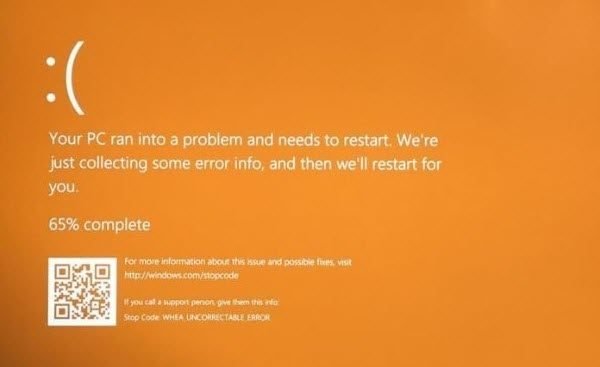
صفحه نمایش مرگ ویندوز نارنجی
دلایل متعددی گزارش شده است یا صفحه نارنجی(Orange Screen) مرگ . (Death)برخی هنگام تماشای ویدیوی یوتیوب(YouTube) این مشکل را داشتند، برخی قادر به بوت شدن در ویندوز(Windows) نبودند و در عوض خطای FAULTY_HARDWARE_CORRUPTED_PAGE یا WHEA_UNCORRECTABLE_ERROR را مشاهده کردند . حتی ممکن است هنگام بیدار شدن از خواب(Sleep) رخ دهد . برخی این مشکل را با BitLocker داشتند ، در حالی که برخی دیگر هنگام استفاده از مانیتور دوم با آن مواجه شدند. در اینجا نکاتی وجود دارد که می تواند به شما در حل این مشکل کمک کند.
- به روز رسانی درایورها
- سرعت ساعت کمتر پردازنده گرافیکی
- مشکل DRIVER_IRQL را برطرف کنید
- انجام تعمیرات اتوماتیک
- نرم افزار اخیرا نصب شده را حذف نصب کنید
1] درایورهای گرافیک را به روز کنید
GPU یا درایورهای گرافیکی(Graphics Drivers) دلیل اصلی بروز این مشکل هستند. ممکن است درایور یا خراب باشد یا نسخه جدید با سیستم فعلی سازگار نباشد. شما دو گزینه دارید. یا درایور گرافیک را به آخرین نسخه به روز کنید(update the Graphics driver to the latest version) - یا اگر اخیراً نسخه جدیدی را نصب کرده اید، آن را برگردانید.
اگر اصلاً قادر به بوت شدن در ویندوز 10(Windows 10) نیستید، باید از حالت بازیابی پیشرفته(Advanced Recovery mode) استفاده کنید و در حالت Safe Mode بوت شوید . پس از آن، مطمئن شوید که جزئیات درایور گرافیک(Graphics) را بررسی کرده و آن را با نسخه موجود در رایانه مطابقت دهید. اگر Windows Update نمی تواند آن را دانلود کند، می توانید آن را به صورت دستی از وب سایت OEM دانلود کنید(downloading it manually from the OEM’s website) .
2] GPU اورکلاک شده
اگر یک GPU دارید که میتوان سرعت ساعت را روی آن تغییر داد، سعی کنید آن را پایین بیاورید و بررسی کنید که آیا صفحه (Death)نارنجی(Orange Screen) مرگ را متوقف میکند یا خیر . در حالی که GPU ها اورکلاک هستند، گاهی اوقات آنطور که انتظار می رود کار نمی کند.
3] DRIVER_IRQL_NOT_OR_LESS_EQUAL
اگر این پیغام خطا را با صفحه نارنجی(Orange Screen) دریافت کردید ، به دلیل آدرس نادرستی است که به درایور اختصاص داده شده است. همچنین میتواند نشان دهد که یک درایور در حالت هسته تلاش کرده است به حافظه قابل صفحهسازی در فرآیند IRQL که خیلی بالا بود دسترسی پیدا کند.
4] بوت(Boot) شدن در حالت ایمن(Safe Mode) و تعمیر خودکار(Automatic Repair)
هنگامی که به روز رسانی درایور گرافیک کمک می کند، بهتر است سیستم را به نقطه ای برگردانید که به خوبی کار می کرد. در حالت Advanced Repair بوت شوید و من پیشنهاد می کنم یک نقطه بازیابی را انتخاب کنید که شاید یک هفته از عمر آن گذشته باشد. اطمینان حاصل کنید که از اطلاعات روی دسکتاپ نسخه پشتیبان تهیه کنید زیرا از بین می رود. Automatic Startup Repair را اجرا کنید و ببینید که آیا کمک می کند یا خیر.
5] نرم افزار(Software) اخیرا نصب شده را حذف نصب کنید(Uninstall)
(Did)نرم افزار نصب کردی و ده با این مشکل مواجه شدی ؟ من گزارش های بسیاری از نرم افزارها را شنیده ام که باعث این مشکل شده اند. من به شما پیشنهاد می کنم لیست نرم افزارهای اخیرا معرفی شده را بررسی کنید و متوجه شوید که آیا چیزی نصب کرده اید یا خیر. اگر بله، حذف نصب کنید و بررسی کنید که آیا همچنان مشکل دارید.
در نهایت، اگر هیچ چیزی برای شما کار نمی کند، بهتر است سیستم Log(System Log) in Event Viewer را برای پیام های خطای اضافی بررسی کنید. در صورتی که GPU نباشد اما دستگاه یا درایور دیگری باعث این مشکل شده باشد، می توان آن را شناسایی کرد. سعی کنید درایور را غیرفعال کنید و ببینید آیا مشکل ادامه دارد یا خیر.
آیا می دانستید که صفحه نمایش مرگ های بنفش، قهوه ای، زرد، قرمز، سبز نیز وجود دارد؟
Related posts
Fix hardlock.sys Blue Screen از Death error در Windows 11/10
چگونه برای تعمیر Blue Screen از Death error در Windows 10
Fix aksdf.sys از Death error Blue Screen در Windows 11/10
Fix DATA_BUS_ERROR Blue Screen از Death در Windows 10
Fix Sdbus.sys Blue Screen از Death error در Windows 10
Fix Ntfs.sys BSOD Error در Windows 10 شکست خورد
Fix APC_INDEX_MISMATCH Stop Error در Windows 10
نحوه استفاده از BlueScreenView در Windows 10
Fix Aksfridge.sys Blue Screen error در Windows 10
DPC_WATCHDOG_VIOLATION Blue Screen در Windows 11/10
ویندوز 10 روی صفحه نمایش نگه می دارد طراوت خود را به طور مداوم به طور خودکار
Fix FAT FILE SYSTEM (fastfat.sys) Blue Screen در Windows 10
Fix Klif.sys Blue Screen error در Windows 10
Fix HYPERVISOR_ERROR Blue Screen در Windows 10
Fix SYSTEM SERVICE EXCEPTION Blue Screen در Windows 10
Fix RDR_FILE_SYSTEM Blue Screen در Windows 10
راهنمای عیب یابی صفحه آبی مرگ برای ویندوز 10
رایگان Fake Blue Screen از Death generator برنامه های Windows 10
چه می کند این Windows Error Message mean؟
Fix win32kfull.sys Blue Screen error در Windows 10
